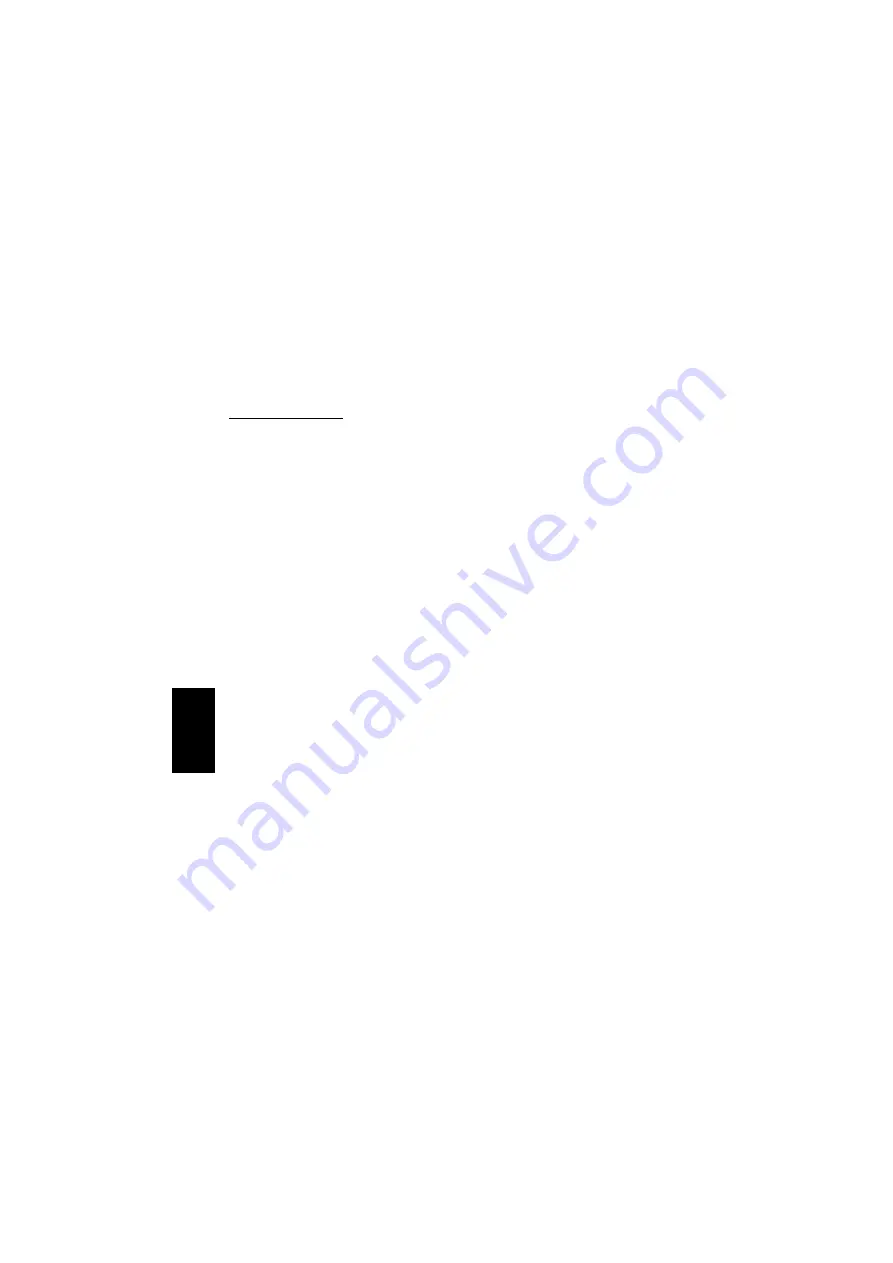
24
Inställning av datornamn
1. Klicka på
“
Start
”
och
“
Kontrollpanelen
”
.
2. Klicka på
”Prestanda och underhåll”
,
”System”
, och välj fliken
”Datornamn”
. Klicka på knappen
”Ändra”
.
3. Skriv sedan in det namn du vill använda
som
”Datornamn”
, samt namnet på den
”Arbetsgrupp”
som datorn ska ingå i.
4. Klicka på
”OK”
och stäng dialogrutan
”
Systemegenskaper
”
genom att klicka
på
”OK”
. Ändringarna börjar gälla när
datorn har startats om.
Observera:
Datornamnet måste skilja sig
från de andra nätverksdatorernas namn.
Namnet på arbetsgruppen kan vara likadant
för alla datorerna, så att det blir lättare att
hitta de enskilda datorerna i nätverket.
Dela enhet och mappar
För att andra ska få tillgång till resurserna
på en dator, måste "Fildelning" vara
aktiverat på den dator som du vill få
åtkomst till.
Aktivering av fildelning i Windows
®
Me
1. Klicka på
“
Start
”, “
Inställningar
”,
“
Kontrollpanelen
”
och dubbelklicka på
ikonen
"Nätverk"
.
2. Klicka på knappen
”Fil– och
skrivardelning”
och markera fältet
”Jag vill kunna ge andra tillgång till
mina filer”
och klicka på
”OK”
. I
samma fönster kan du även aktivera
delning av skrivare.
Efter omstart kan du nu högerklicka på
enhet och mappar och välja posten
”Delning”
. Sedan kan du ange hur
åtkomsten till de delade resurserna ska
administreras.
Aktivering av fildelning i Windows
®
XP
1. Högerklicka på den enhet eller den mapp
du vill dela på nätverket och välj
”Delning och säkerhet”
.
2. Markera fältet
”Dela ut mappen”
och
klicka därefter på
”OK”
.
Observera:
Om du vill dela en hel enhet,
ska du på fliken
”Delning”
klicka på
”Klicka här om du är medveten om den
här risken men ändå vill dela ut
rotenheten”
.
Använda nätverket
När nätverket är installerat och fungerar
som det ska, kan du få åtkomst till andra
datorer och deras resurser, du kan t ex läsa
eller kopiera innehållet på hårddisk och
enhet, dela skrivare osv.
SVEN
SK
A









































